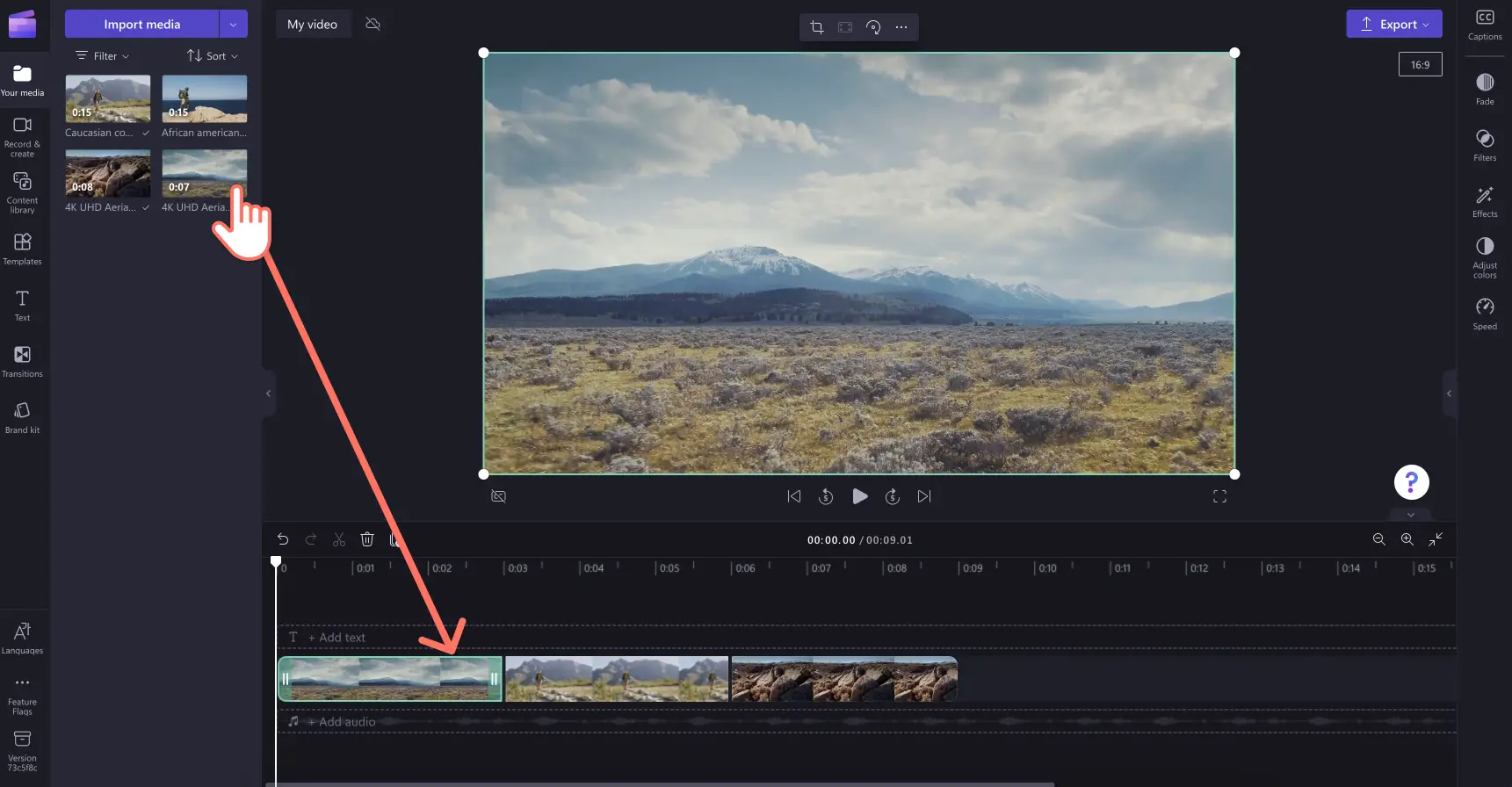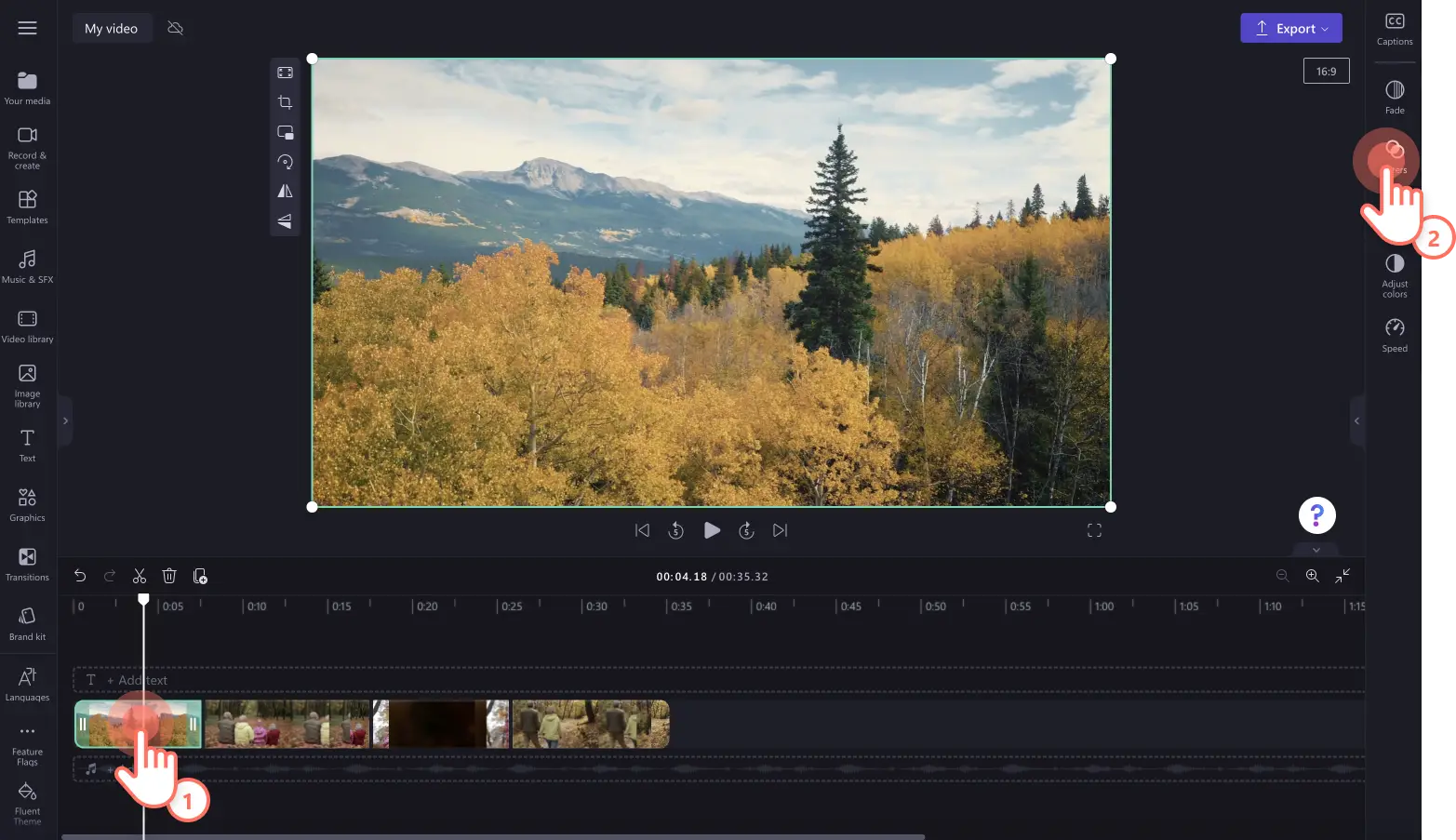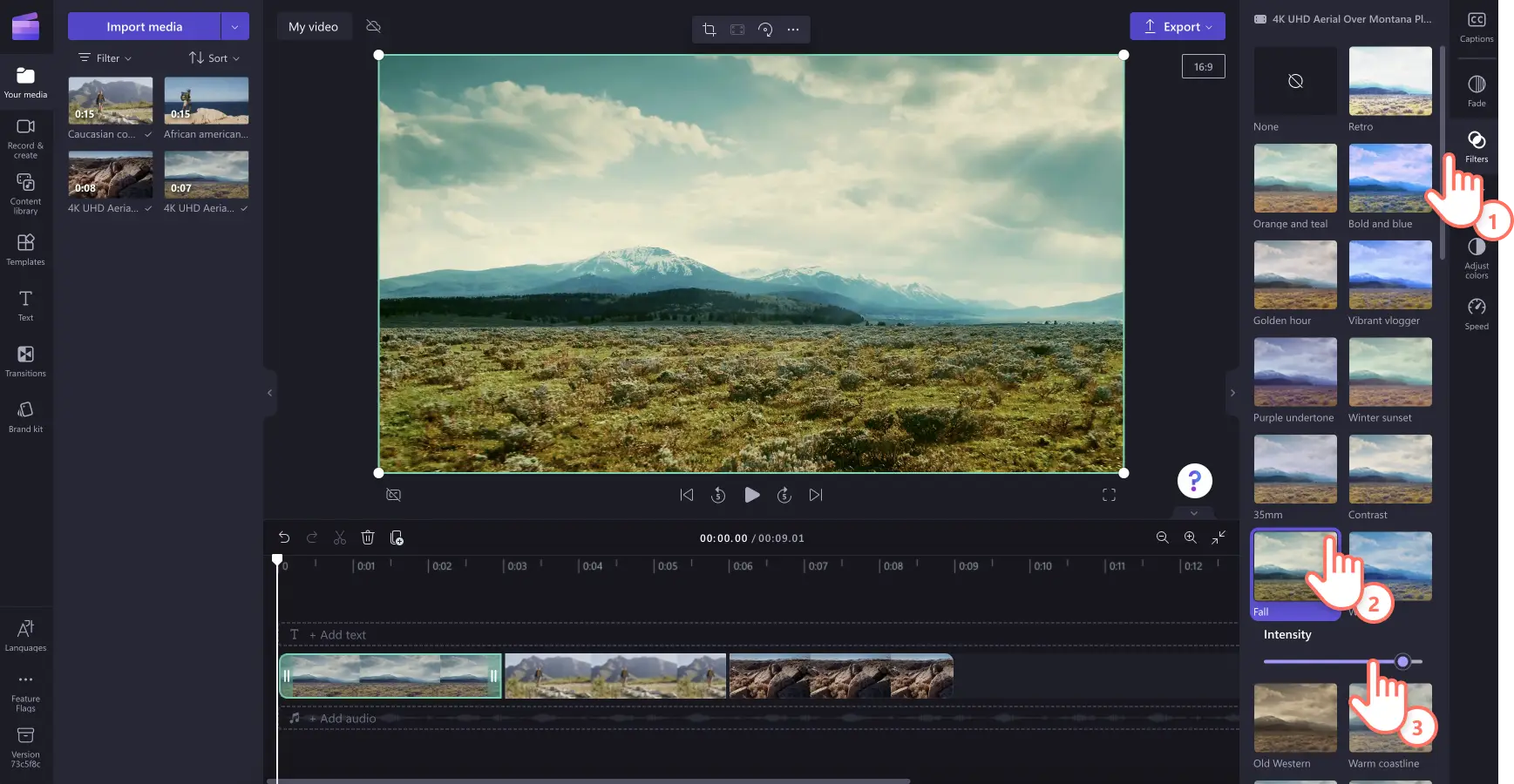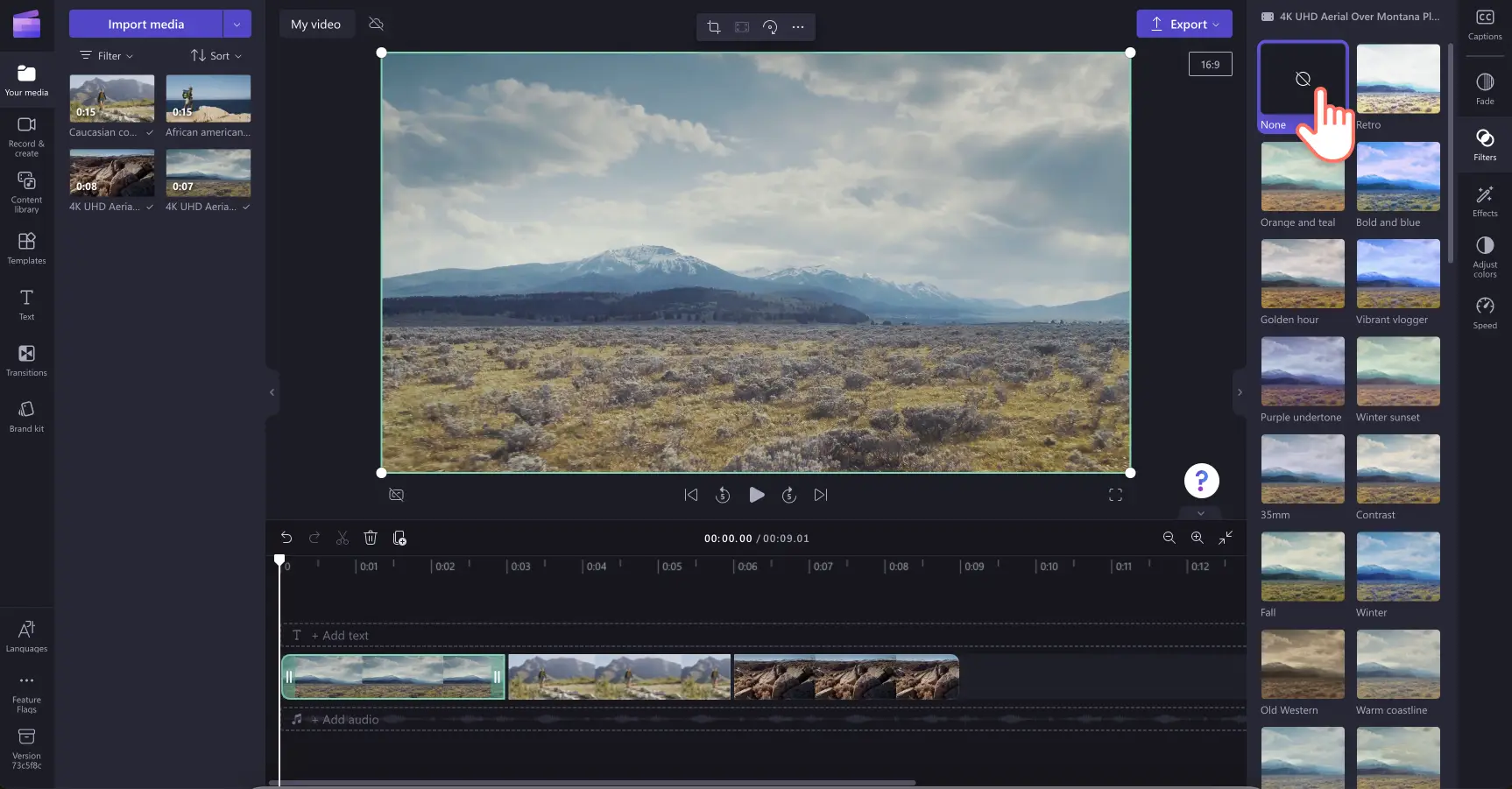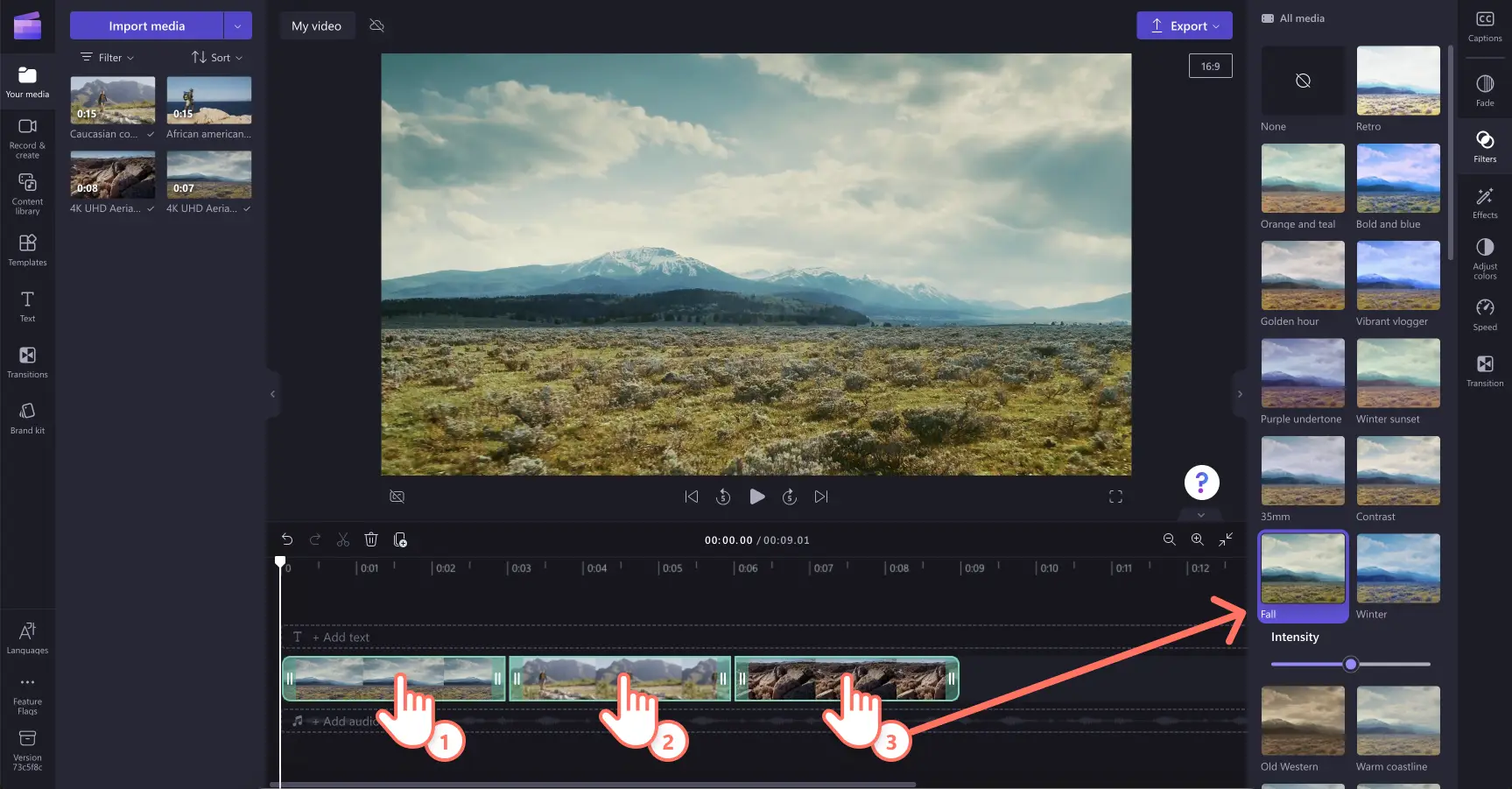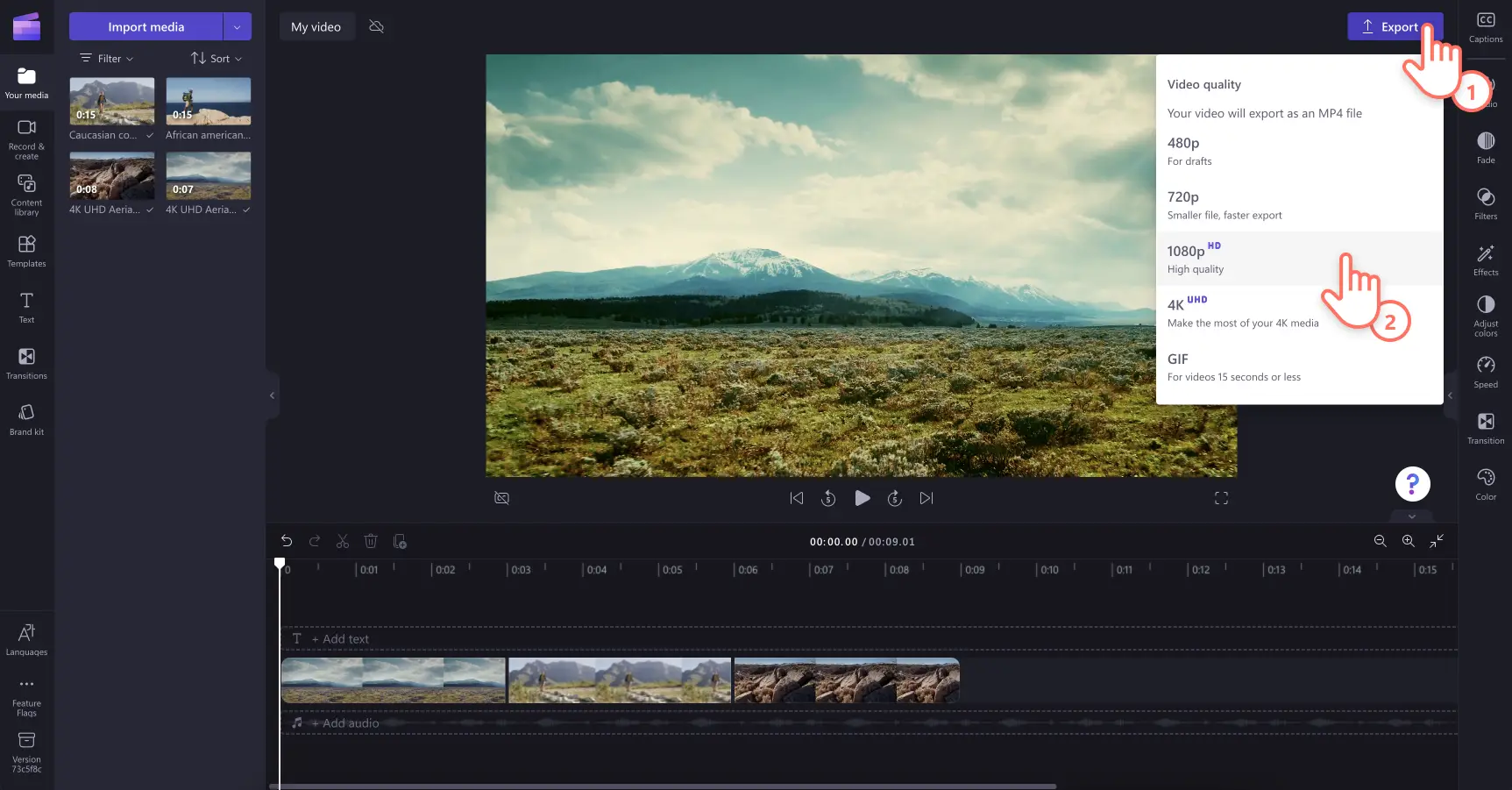Dikkat! Bu makaledeki ekran görüntüleri kişisel hesaplar için Clipchamp'ten alınmıştır. Aynı ilkeler Clipchamp iş ve okul hesapları için de geçerlidir.
Videonuzun ruh halini ve estetiğini iyileştirmek ister misiniz?Profesyonel video filtreleri ile renklerini öne çıkarıp farklı bir hava vererek video kliplerinizin görünümünü zahmetsizce değiştirin.
İster unutulmaz bir slayt gösterisi videosu ister eğlenceli bir TikTok videosu oluşturuyor olun, filtreler her videoya mükemmel bir katkı sağlayabilir.Retro ve eski western’den canlı vlogger ve kış gün batımına kadar, video stilinize en uygun filtreyi seçin ve yoğunluğu sadece birkaç saniye içinde kolayca düzenleyin.
Clipchamp video düzenleyicide videolarınıza nasıl filtre ekleyeceğinizi öğrenmek ve popüler filtreleri keşfetmek için okumaya devam edin.
Videolara filtre ekleme
1. AdımVideoları içeri aktarın veya stok görüntülerden seçim yapın
Kendi videolarınızı içeri aktarmak için araç çubuğundaki medya sekmesinden medyayı içeri aktar düğmesine tıklayarak bilgisayarınızdaki dosyalara göz atın, telefonunuzdan video içeri aktarın veya OneDrive’ınıza bağlanın.
Ayrıca telifsiz stok medya da kullanabilirsiniz.Araç çubuğundaki içerik kitaplığı sekmesine tıkladıktan sonra görseller açılan liste okuna, ardından da videolara tıklayın. Arama çubuğunu kullanarak farklı stok kategorileri arasında da arama yapabilirsiniz.
Ardından medyanız sekmesindeki her videoyu zaman çizelgesine sürükleyip bırakın.
2. AdımVideonuza filtreler ekleyin
Zaman çizelgesinde önce filtre eklemek istediğiniz videoya, sonra da özellik panelinde yer alan filtreler sekmesine tıklayın.Daha fazla yardıma ihtiyacınız varsa yardım makalesine göz atın.
Filtre seçenekleri arasında gezinin ve video önizlemesinde, önizlemesini görmek için bir filtrenin üzerine gelin.Videonuza uygulamak için filtreye tıklayın.Dilerseniz videonuza birden çok filtre de ekleyebilirsiniz.Yoğunluk kaydırıcıyı kullanarak filtrenin yoğunluğunu düzenleyin.
Videonuzdaki filtreleri kaldırmak için filtreler sekmesinde hiçbiri seçeneğine tıklayın.Bu, video klibinize eklenmiş tüm filtreleri kaldıracaktır.
Aynı filtreyi birden fazla klibe eklemek isterseniz çoklu öğe düzenleme özelliğini kullanın.Klavyenizdeki shift tuşunu basılı tutun ve ardından zaman çizelgenizden aynı anda filtre eklemek istediğiniz öğelere tıklayın.Öğeleriniz yeşil renkle vurgulanacaktır.Ardından, uygulamak için filtrenin üzerine tıklayın.
Daha fazla yardıma ihtiyacınız varsa yardım makalesine göz atın.
3. Adım Videonuzun önizlemesini görüntüleyin ve kaydedin
Yeni videonuzu kaydetmeden önce oynat düğmesine basarak önizlemesine bakın.Kaydetmeye hazır olduğunuzda dışarı aktarma düğmesine tıklayıp bir video çözünürlüğü seçin. En yüksek kalite için tüm videoları 1080p çözünürlükte kaydetmenizi öneririz. Ücretli aboneler videoları 4K çözünürlükte kaydedebilir.
Popüler filtreleri deneyin
Retro
Video kliplerinize vintage bir görünüm ve his katmak istiyorsanız retro filtresini ekleyemeyi deneyin.Retro filtresi, eski tarz fotoğraf veya film çekimlerinin görünümünü taklit ederek videonuza nostaljik ve sanatsal bir hava katar.
Canlı vlogger
Canlı vlogger filtresi ile video çekimlerinizin rengini iyileştirin ve daha parlak klipler oluşturun. Vlog'lardaki günlük video klipler ve GRWM videoları için mükemmel olan bu filtre, ürün tanıtımlarını ve öğretici videoları daha canlı hale getirmek için de idealdir.
Siyah beyaz
Siyah beyaz filtrelerle video kliplerinizden renkleri kaldırın.Siyah beyaz filtresi, videonuza zamansız ve klasik bir görünüm ve his katar.
Renk katmanı
Renk katmanı filtreleriyle videolarınızı yeşil, kırmızı, mavi, pembe, sarı ve birçok başka renge dönüştürün.Blok renk değiştiren filtreler, videoları markalamak ve YouTube açılış ve kapanış videolarını öne çıkarmak için idealdir.
Pastel rüyalar
Pastel rüyalar filtresiyle estetiğinize uyacak sosyal medya videoları oluşturun.Pastel rüyalar filtresi, video kliplere pastel bir katman ekleyerek yumuşak renkleri öne çıkarır.Bu benzersiz filtre, ücretli abonelere özeldir.
Dikkat çekecek videolar oluşturmanın daha fazla yolu için sosyal medya için montaj videolarının nasıl yapıldığını inceleyin ve bokeh efekti gibi daha fazla düzenleme tekniğini keşfedin.
Clipchamp’i ücretsiz olarak deneyin veya Clipchamp Windows uygulamasını indirerek başlayın.